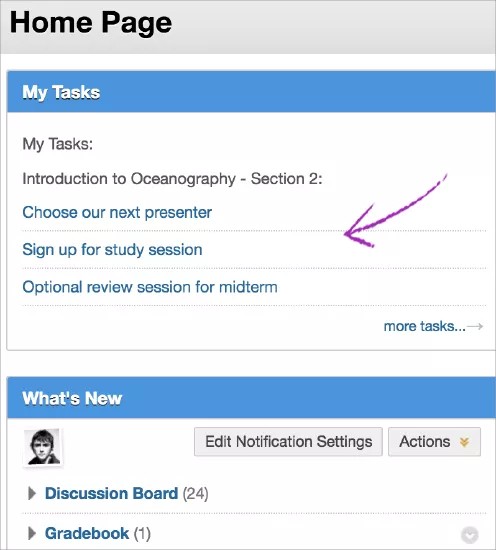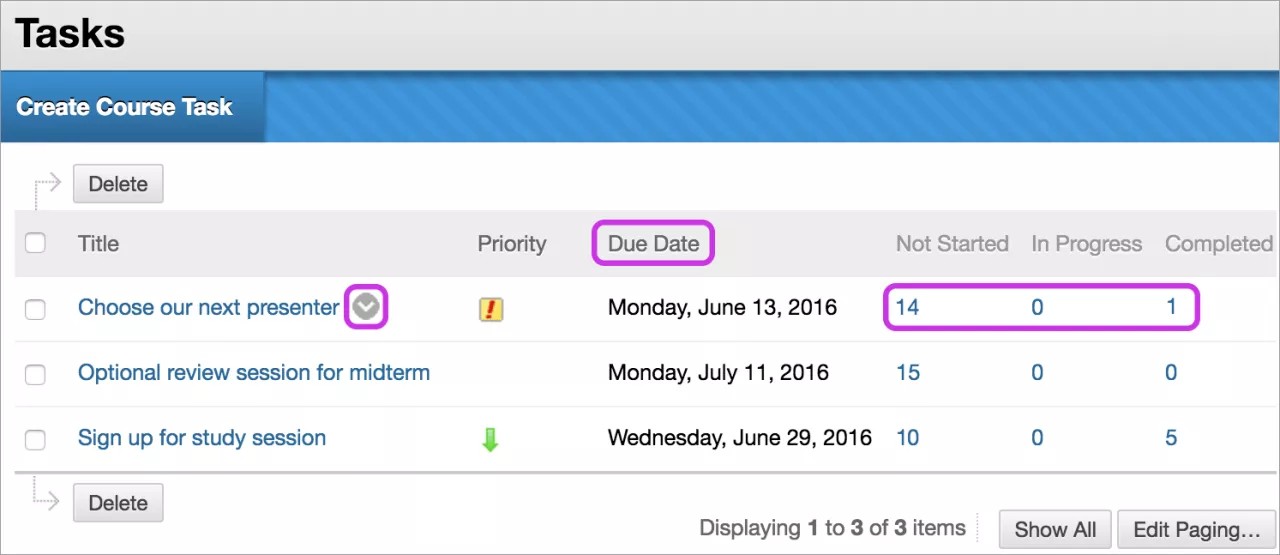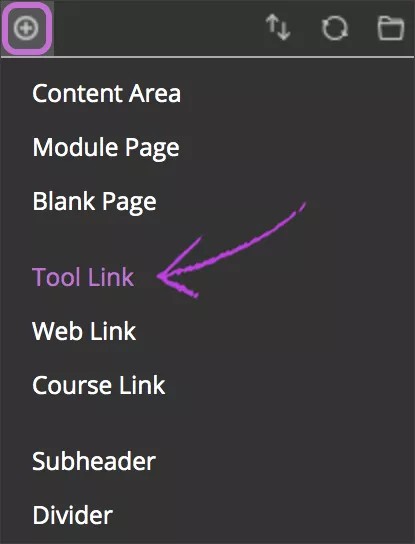Esta información se aplica solo a la vista de cursos Original. Su institución controla qué herramientas están disponibles.
Puede utilizar la herramienta de tareas para organizar proyectos y actividades, definir la prioridad de las tareas y realizar un seguimiento del estado de las tareas de los alumnos. Los profesores pueden añadir tareas a sus cursos. Puede permitir que los alumnos administren sus tareas desde el módulo Mis tareas o un enlace de herramienta en su curso.
Más información sobre los módulos
Puede crear tareas y publicarlas en la página Tareas del curso. Todos los alumnos pueden publicar tareas personales en sus páginas de tareas. La información de las tareas se organiza por columnas que muestran la prioridad, el nombre, el estado y la fecha de vencimiento de la tarea.
Las tareas también están disponibles como herramienta de grupo del curso para las tareas que sean exclusivas de un grupo más pequeño dentro de un curso.
Video: Create and Manage Tasks
Watch a video about tasks
The following narrated video provides a visual and auditory representation of some of the information included on this page. For a detailed description of what is portrayed in the video, open the video on YouTube, navigate to More actions, and select Open transcript.
Video: How to Create and Manage Tasks explains the difference between personal and course tasks, and how to access, create, and manage tasks.
Crear, editar o eliminar una tarea de curso
- En el menú del curso, seleccione Herramientas. En la página Herramientas, seleccione Tareas.
O BIEN
En el Panel de control, expanda la sección Herramientas del curso y seleccione Tareas. - En la página Tareas, seleccione Crear tarea de curso.
- En la página Crear tarea de curso, escriba un nombre, una descripción y una fecha de vencimiento. Puede usar las opciones del editor para aplicar formato al texto y cargar archivos, imágenes y contenido multimedia.
- Asigne una prioridad Baja, Normal o Alta.
- Seleccionar Enviar.
- La tarea aparecerá en la página Tareas. Abra el menú de la tarea para editarla o eliminarla.
Ver tareas
De forma predeterminada, las tareas no se ordenan por fecha, sino de mayor a menor prioridad. Para ver las tareas que se incluyen por fecha de vencimiento, seleccione el encabezado Fecha de vencimiento. Utilice las columnas de estado para ver cuántos alumnos han registrado su progreso o completado una tarea.
Ver el progreso de las tareas
Seleccione un título de tarea para abrir la página Ver tarea. La página Ver tarea muestra el progreso de todos los alumnos con respecto a esa tarea.
Agregar un enlace de tareas al menú del curso
Puede agregar un enlace al menú del curso para obtener un acceso inmediato a la herramienta de tareas. También puede personalizar el nombre del enlace.
- Cambie el Modo de edición a Activado y seleccione el icono Añadir elemento de menú ubicado arriba del menú del curso para acceder al menú.
- Seleccione Enlace a herramienta y escriba un nombre.
- En el menú Tipo, seleccione Tareas.
- Seleccione la casilla de verificación Disponible para usuarios si todo el material está listo para que lo vean los alumnos.
- Seleccionar Enviar.
El nuevo enlace a la herramienta aparece en último lugar en la lista del menú del curso. Pulse y arrastre el icono de flechas para mover el enlace a la nueva posición. Abra el menú del enlace para cambiarle el nombre, eliminarlo u ocultarlo de la vista de los alumnos.